到该页面上的操作步骤的快速链接:
翻转是一种交互式图像,当您单击或指向翻转时,其外观将发生变化。例如,单击按钮时可以改变按钮的颜色,或者指向按钮时可以显示文本。翻转在网页上常常用作导航按钮。
创建翻转
可以使用形状、笔刷笔触和文本等对象来创建翻转。可以使用单个对象或一组对象,例如包含文本的椭圆形。翻转包含以下状态:
每种状态都包含一个或多个对象。
翻转的状态为:常规、往上和网下
编辑翻转对象
还可以通过添加、修改和移除每种状态的对象来编辑翻转状态。创建翻转时,原始对象将被复制到常规、往上和往下状态。向翻转状态添加对象时,会将该对象添加至所有状态。但对对象所做的所有更改将只应用到当前状态。还可以移除当前状态中的对象。
如果要使用可编辑区域或背景创建翻转,必须先将其转换为对象。有关定义可编辑区域的详细信息,请参阅使用遮罩.
创建翻转时,将对图像进行切割,翻转将变为切割。关于使用图像切割以及导出和优化切割的图像的更多信息,请参阅对图像进行切割.
| 1 . |
单击窗口  泊坞窗 泊坞窗  翻转。 翻转。 |
| 3 . |
在翻转泊坞窗中单击从对象创建翻转按钮按钮  。 。 |
| 6 . |
单击应用更改按钮  。 。 |
|
|
|
|
|
在翻转泊坞窗中单击 删除翻转按钮  。
|
|
|
在翻转泊坞窗中单击 编辑翻转按钮  。
|

在对象管理器泊坞窗中,系统会突出显示翻转对象、对其进行分组,并且在对象名称旁边显示翻转对象图标  。文本翻转对象图标
。文本翻转对象图标  表示翻转对象是文本对象。
表示翻转对象是文本对象。
不能导出重叠的翻转。必须移动翻转,使其不再与其他翻转对象重叠。

可以选择单个对象作为开始,然后在其中添加其他对象来更改翻转的外观。
| 2 . |
单击窗口  工具栏 工具栏  因特网。 因特网。 |
| 4 . |
在翻转泊坞窗中,从状态列表框中选择下列翻转状态之一: |

将翻转提取为简单对象时,系统将自动命名组件对象。
不能同时编辑两个翻转。

可以通过在图像窗口中双击翻转来编辑翻转。
还可以通过单击翻转泊坞窗中的编辑翻转按钮  来编辑翻转。
来编辑翻转。
| 1 . |
在翻转泊坞窗中,从状态列表框中选择下列翻转状态之一: |
|
|
|
|
|
在工具箱中,单击绘画工具  ,并在图像窗口中拖动以创建笔刷笔触。
|
|
|
单击文本工具  ,在图像窗口中单击并键入文本。
|

有关添加形状和笔刷笔触的详细信息,请参阅处理对象.,有关添加文本的详细信息,请参阅创建文本与格式化文本.
还可以从图像背景和可编辑区域创建对象。有关信息,请参阅处理对象.

默认情况下,所有笔刷笔触都将添加到活动对象中。通过单击对象管理器泊坞窗中的新建对象按钮  也可以创建对象。如果对象管理器泊坞窗未打开,请单击窗口
也可以创建对象。如果对象管理器泊坞窗未打开,请单击窗口  泊坞窗
泊坞窗  对象管理器。
对象管理器。
| 1 . |
在翻转泊坞窗中,从状态列表框中选择下列翻转状态之一: |
|
如果对象管理器泊坞窗未打开,请单击窗口  泊坞窗 泊坞窗  对象管理器。 对象管理器。 |

有关更改对象的详细信息,请参阅处理对象和修改对象.
还可以对文本进行着色或更改颜色、填充和格式。有关修改文本的详细信息,请参阅创建文本与格式化文本.

翻转可以在常规、往上和往下状态中显示不同的文本。要编辑翻转中的文本,请单击文本工具  ,指向文本直至指针变为光标,然后选择文本。键入新文本以替换当前文本。
,指向文本直至指针变为光标,然后选择文本。键入新文本以替换当前文本。
| 1 . |
在翻转泊坞窗中,从状态列表框中选择下列翻转状态之一: |
| 3 . |
双击橡皮擦工具  。 。 |

如果使用删除键删除对象,则将从所有翻转状态中删除该对象。

试用版、学术版和 OEM 版产品中并不提供全部的组件。 不可用的组件可能包含 Corel 应用程序、功能、第三方实用程序和额外内容文件。
Copyright 2018 Corel Corporation. 保留所有权利。
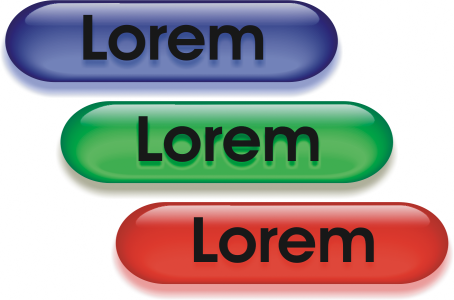
。文本翻转对象图标
表示翻转对象是文本对象。
来编辑翻转。
也可以创建对象。如果对象管理器泊坞窗未打开,请单击窗口
![]() 泊坞窗
泊坞窗 ![]() 对象管理器。
对象管理器。,指向文本直至指针变为光标,然后选择文本。键入新文本以替换当前文本。
![]()